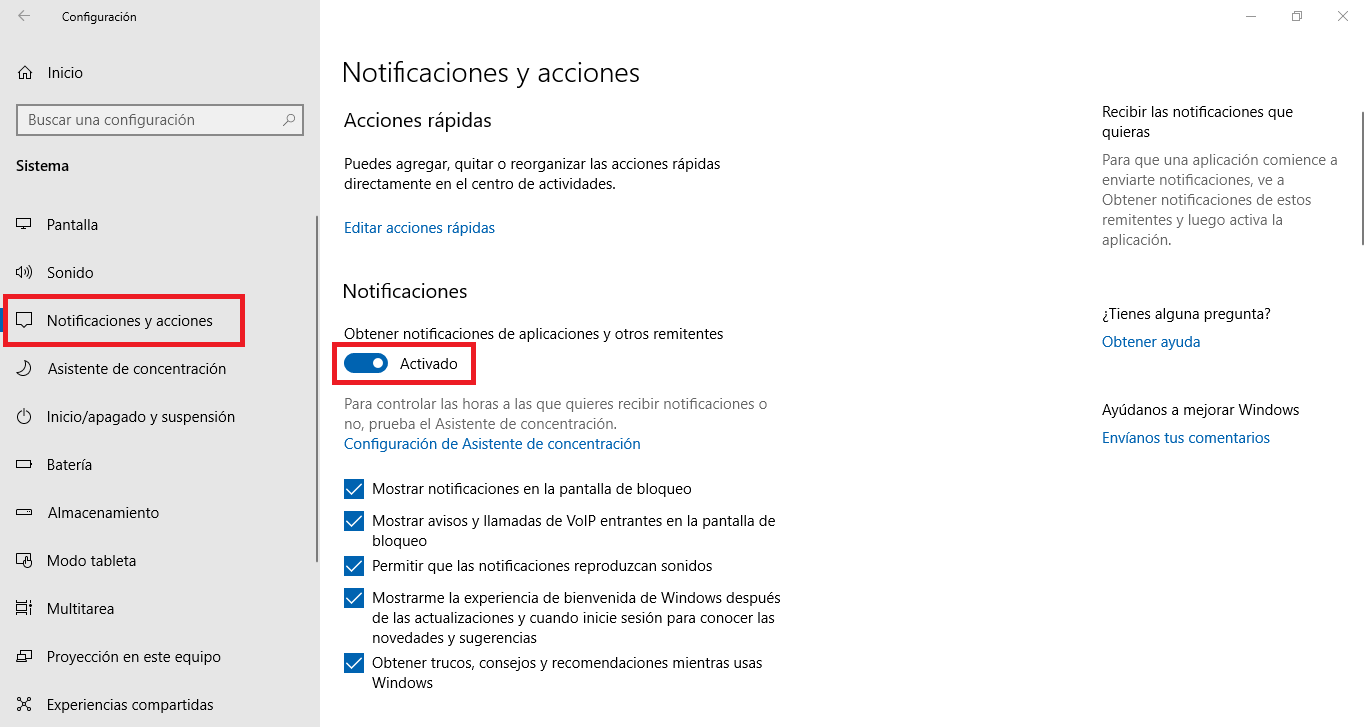Skype es una plataforma de mensajería que puedes ser usada tanto desde los teléfonos móviles como desde tu ordenador con Windows 10. Sin embargo aunque por lo general suele funcionar a la perfección, lo cierto es que en ocasiones suelen aparecer problemas relacionados con las notificaciones en la versión Skype para Windows 10.

Relacionado: Solución: No recibo notificaciones de Skype en iPhone o Android
Por lo general Skype para Windows 10 permite la realización de videollamadas, mensajes de texto o llamdas de voz. Como es evidente Skype proporciona notificaciones para todas y cada una de las maneras de comunicarse a través de la plataforma. Estas notificaciones son realmente importante ya que si no queremos perdernos ninguna de nuestras comunicaciones esta es la mejor manera de estar al día.
Esto hace que en caso de no recibir las notificaciones oportunas de mensaje recibido o videollamandas/llamadas entrantes, podamos molestarnos bastante. Puesto es precisamente de este error del que algunos usuarios de Skype se están quejando. ¿Qué puedo hacer si no recibo notificaciones de Skype?
Si eres usuario de Skype para Windows 10 y no recibes sus notificaciones, este es el tutorial que estabas buscando ya que indicamos como poder solucionar este problema y así conseguir volver a recibirlas:
Como solucionar el problema que nos impide recibir notificaciones de Skype en tu ordenador con Windows 10
1) Lo primero que tendrás que hacer será comprobar que tienes iniciada la sesión en tu cuenta de Skype. Aunque parezca algo verdaderamente simple, lo cierto es que en muchos casos damos por hecho de que tenemos iniciada sesión en Skype y sin embargo por alguno motivo hemos Cerrado Sesión.
2) Si tienes iniciada sesión, te deberás asegurar también de que la notificación para las conversaciones esté activada. Esto lo podrás comprobar haciendo clic sobre el nombre del chat o del usuario del chat y dirigiéndote a: Configuración del Chat > Notificaciones. El interruptor de dicha opción debe estar activado.
![]()
3) Verifica tu estado de Skype ya que tenemos varios entre los que podemos elegir. Los diferentes estados disponibles en Skype son: Activo, Ausente, Ocupado e Invisible. Si tu estado se establece como Ocupado, Skype no enviará notificaciones bajo ningún concepto. Por lo tanto deberás cambiar tu estado. Concretamente el mejor estado será Activo o Ausente.
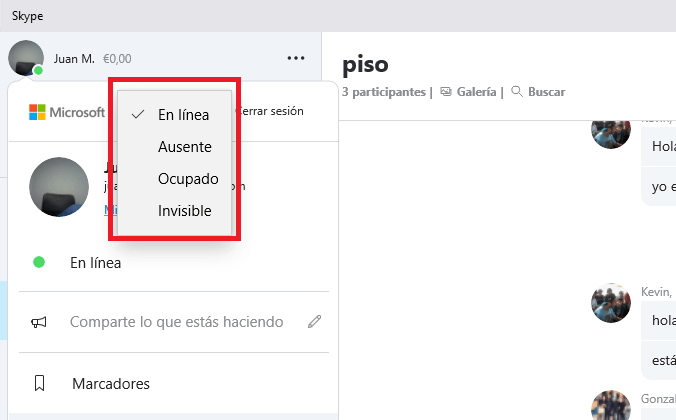
4) Comprueba que las notificaciones están activadas. Una de las razones por las que se presenta el problema con las notificaciones de Skype es simplemente por tener las notificaciones desactivadas. Para comprobarlo: Haz clic en el icono en forma de tres puntos suspensivos y luego selecciona la opción: Configuración. Dirígete a la sección Notificaciones desde la cual tendrás un control específico de todos los tipos de notificaciones en Skype. Aquí tendrás que asegurar de que estas se encuentren activadas.
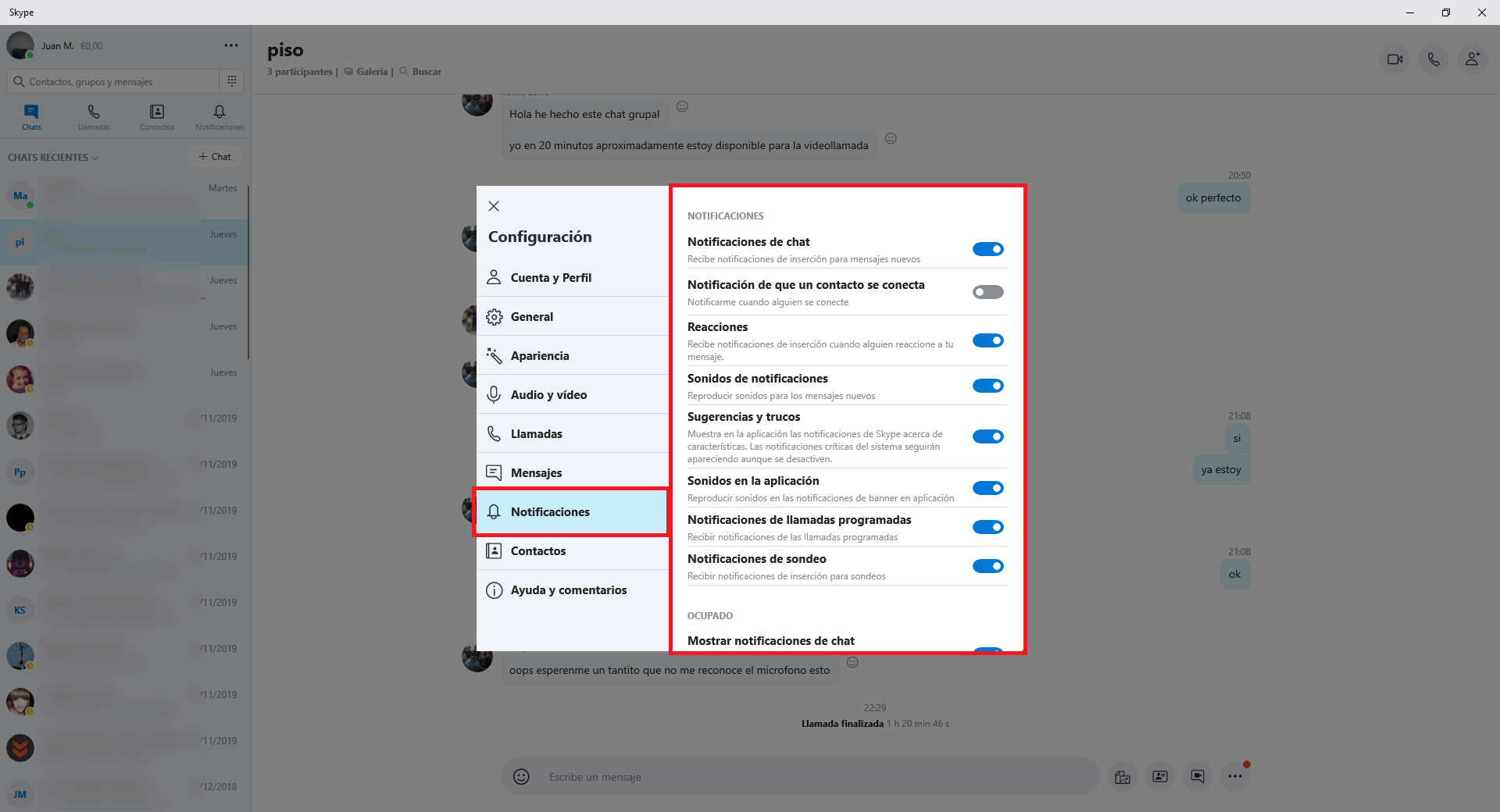
5) Otro aspecto que puede influir negativamente en las notificaciones es el asistente de concentración (Focus Assist) puede afectar a muchas aplicaciones instaladas en Windows 10. Para asegurarte de que estás desactivado tendrás que hacer clic en el centro de Actividades situado en a la derecha de la barra de tareas. Esto hará que se abra el menú lateral en el que tendrás que comprobar que el icono que dice: Centro de actividades se encuentra de color gris lo que significa que está desactivado.
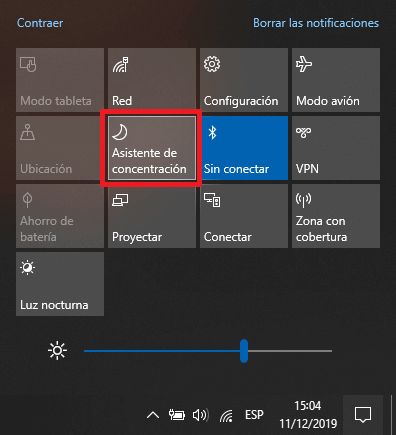
6) Por último comprueba que las notificaciones de Windows 10 no están desactivada para comprobarlo tendrás que abrir la app de configuración de Windows 10 y dirigirte a: Sistema > Notificaciones y acciones.